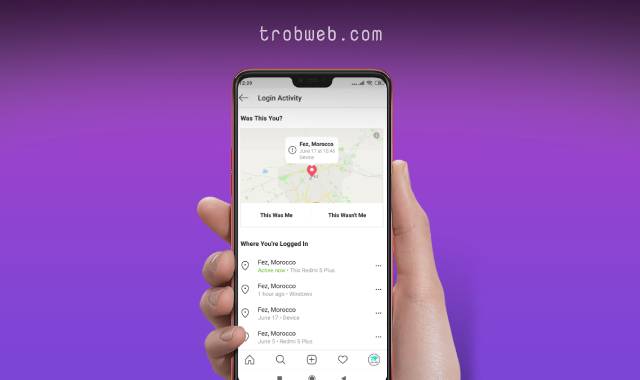أفضل 5 حلول لمشكلة حاول مرة أخرى لاحقاً في إنستقرام
أحياناً عندما يكون مشكل في الاتصال أثناء استخدام إنستقرام، قد تظهر رسالة حاول مرة أخرى لاحقاً “Try Again Later”. إنه خطأ محيِّر في الحقيقة لأنه لا يعرض لك أي سبب لذلك. ومع ذلك، إذا واجهت هذا المشكل، فإليك 5 حلول يمكنك الاعتماد عليها لحل هذه المشكلة واستخدام شبكة انستقرام بكل سلاسة.
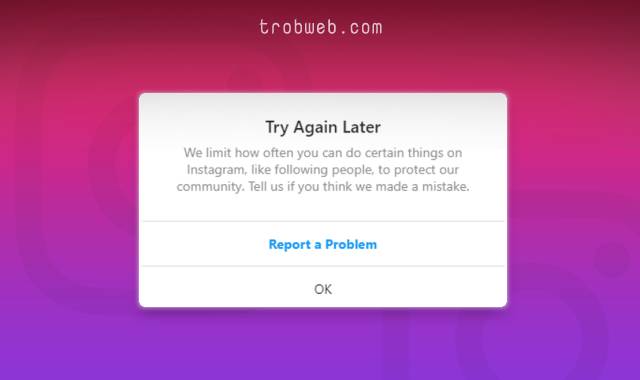
لماذا أرى رسالة حاول مرة أخرى لاحقاً في إنستقرام؟
مثل العديد من المنصات الاجتماعية، يحتوي إنستقرام على ميزات تعمل على كشف والتحكم في الإجراءات العشوائية في التطبيق. مثلا، عندما تقوم بالعديد من الإجراءات في فترة قصيرة على التطبيق (الإعجاب، التعليق، المراسلة، وغيرها)، فقط يكتشف إنستقرام هذا ويعتبره إجراء تلقائي وعشوائي وليس من المستخدم، لذلك يمنعك من الوصول للتطبيق.
غالباً عند استخدام أدوات تابعة لجهة خارجية في القيام بمثل هذه الإجراءات على حسابك إنستقرام، ستظهر رسالة حاول مرة أخرى لاحقاً. هذا يعني أن تم الكشف على أنك تستخدم شيء ما عشوائي مخالف لسياسة استخدام شبكة إنستقرام.
يمكن أيظاً لمستخدمين العاديين أن تظهر لهم هذه الرسالة إذا ما قامو بالعديد من الإجراءات بشكل يدوي في وقت معين، مثل متابعة العديد من الأشخاص في وقف قصير، أو شيء من هذا القبيل.
حل مشكلة حاول مرة أخرى لاحقاً في إنستقرام
بعد أن عرفت السبب الراجح لظهور رسالة حاول مرة أخرى لاحقاً في Instagram، دعنا نستكشف المشكلة ونقوم بحلِّها.
إعادة تسجيل الدخول مجدداً
أول حل يجب عليك إجراءه هو تسجيل خروج حسابك ثم إعادة تسجيل الدخول إليه.
- افتح تطبيق Instagram على هاتفك الذكي سواء كان الاندرويد أو الايفون.
- توجه مباشرة إلى قسم ملفك الشخصي، وانقر على خيار الثلاث أشرطة الموجودة في الجانب العلوي.
- ضمن القائمة التي ظهرت، حدد خيار الإعدادات “Settings”.
- مرر نحو الأسفل ثم انقر على خيار تسجيل الخروج “Log out” ومعها إسم المستخدم لحسابك.
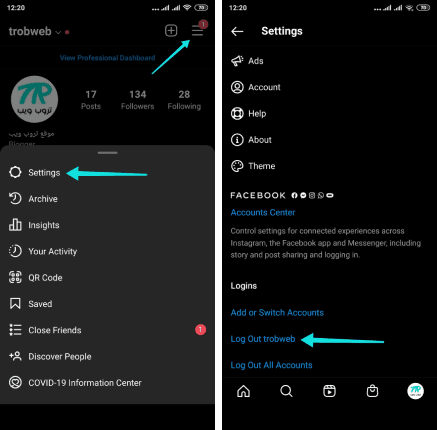
الآن، يمكنك تسجيل الدخول إلى نفس الحساب من جديد، ثم تأكد من حل المشكلة. إذا لم يُفلح الأمر، انتقل مباشرة إلى الحل التالي.
تغيير كلمة المرور لحسابك
هذه وسيلة أخرى لحل مشكلة رسالة “حاول مرة أخرى لاحقاً”. يجب عليك تغيير كلمة السر لحسابك إنستقرام، ثم تسجيل الدخول إليه عبر كلمة المرور الجديدة.
- افتح تطبيق إنستقرام، وتوجه إلى البروفايل الخاص بك.
- انقر على خيار الثلاث أشرطة، ثم حدد الإعدادات “Settings” من القائمة التي ظهرت.
- ضمن صفحة الإعدادات، انقر على خيار الأمان “Security”.
- اضغط على خيار كلمة المرور “Password”.
- قم بإدخال كلمة المرور القديمة، ثم أضف كلمة المرور الجديدة، وأعد إدخال كلمة المرور الجديدة.
- انقر على زر الحفظ الموجود في الزاوية العلوية.
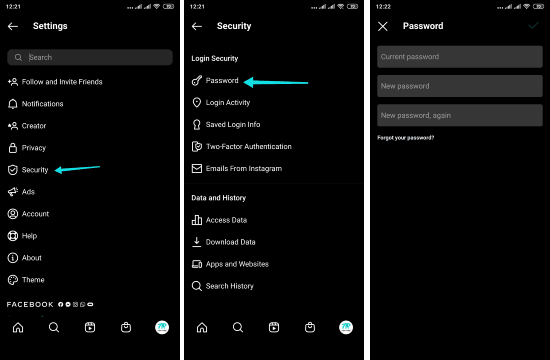
مباشرة سيقوم إنستقرام بتسجيل خروج حسابك، وسيطلب منك إعادة تسجيل الدخول عبر كلمة المرور الجديدة التي قمت بتعيينها.
حذف رابط URL من Bio
كما نعلم أن إنستقرام تتيح للمستخدمين إضافة رابط URL في Bio، ولكن ضع في اعتبارك أن لديها قائمة تشمل العديد من المواقع المحظورة بحيث إذا قمت بإضافتها في Bio، يمكن أن تظهر لك رسالة الخطأ حاول مرة أخرى لاحقاً “Try Again Later”.
لذلك، إذا وضعت رابط لموقع غير جيد في سيرتك الذاتية على حسابك إنستقرام، فما عليك سوى إزالته من هناك.
للقيام بذلك، افتح تطبيق إنستقرام ثم توجه إلى قسم البروفايل الخاص بك. بعد ذلك، انقر على خيار تعديل الملف الشخصي “Edit Profile”.

ضمن خانة الموقع الإلكتروني، قم بحذف رابط URL الذي وضعته هناك، وانقر على زر حفظ التغييرات الموجود في الجانب العلوي (أو زر تم “Done” بالنسبة لإصدار الأيفون).
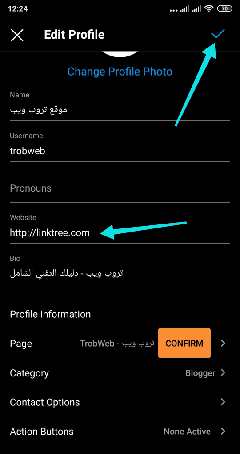
إلغاء ربط تطبيقات الطرف الثالث مع حسابك إنستقرام
إذا سبق وأن قمت بتسجيل الدخول إلى حسابك عبر أحد تطبيقات أو أدوات الطرف الثالث، فقط يكون هو سبب المشكلة لا طالما لا زال الربط متاح ولهم صلاحية الوصول إلى حسابك. لذلك، سوف نقم بحذف هذا الربط.
بعد فح تطبيق إنستقرام، توجه إلى قسم البروفايل الخاص بك ثم انقر على خيار الثلاث أشرطة الموجودة في الجانب العلوي.
ضمن القائمة، حدد خيار الإعدادات “Settings”. بعد ذلك مباشرة، انقر على قسم الأمان “Security”.
انقر في الأسفل على خيار التطبيقات والمواقع “Apps and Websites”، ثم قم بإزالة أي تطبيق أو أداة مرتبطة بحسابك إنستقرام.
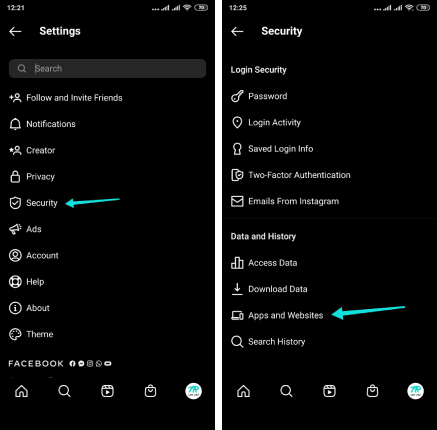
انتظار بعض الوقت
إذا لم تنجح الحلول أعلاه، فمن الممكن أنها مسألة وقت. عادة ما يستمر ظهور رسالة “حاول مرة أخرى لاحقاً” لمدة 24 حتى 48 ساعة. لذلك لا تقلق، يمكنك انتظار هذه المدة ثم التجربة من جديد.
عكس إجراء الحظر على إنستقرام، ليس هناك تاريخ محدد لانتهاء ظهور رسالة “حاول مرة أخرى لاحقاً”. فقط وفق أغلب المستخدمين الذين واجهو نفس المشكلة، انتظرو لمدة مابين 24 و 48 ساعة.
كلمات ختامية
قد تكون رسالة “حاول مرة أخرى لاحقاً” مصدر إزعاج وغضب لدى الكثيرين الذين يهتمون بشكل أكبر في استخدام إنستقرام. لذلك، إما أن يتم حل المشكلة في الحين عبر الحلول المقترحة أعلاه، أو ستنتظر لمدة تتراوح ما بين 24 و 48 ساعة. آمل أن يتم حل المشكلة في الحين عبر أحد الحلول الأربعة الأولى.
بغض النظر عن هذا، إذا كنت تواجه أيظاً مشكلة في عدم إرسال الرسائل، يمكنك إلقاء نظرة على دليلنا السابق حول أفضل 9 حلول لمشكلة الرسائل لا تعمل على إنستقرام.